Secure Sockets Layer, также известный как SSL, — это стандартная технология безопасности для установления зашифрованного соединения между сервером и клиентом. Манипулировать не так уж и просто, и при неправильном подходе это обычно приводит к появлению сообщений об ошибках.
Хорошим примером является попытка импортировать файл сертификата закрытого ключа Secure Sockets Layer (SSL) в хранилище личных сертификатов локального компьютера.
Появляется сообщение: Произошла внутренняя ошибка. Либо профиль пользователя недоступен, либо для импортируемого закрытого ключа требуется поставщик криптографических услуг, который не установлен в вашей системе.
К счастью, у этих проблем есть решения, и мы перечислили их в пошаговом порядке ниже.
Почему профиль пользователя и закрытый ключ недоступны?
По данным Microsoft, существует три основные причины возникновения этой ошибки:
Отсутствие разрешений: У вас недостаточно прав для доступа к следующим папкам:ДискЛист:\Документы Настройки\Все пользователи\Данные приложений\Microsoft\Crypto\RSA\MachineKeys
Существует другой ключ: Существует сторонний подключ реестра, который не позволяет IIS получить доступ к поставщику криптографических услуг Удаленный доступ: Вы вошли на компьютер удаленно через сеанс Terminal Services, и профиль пользователя не хранится локально на сервере с включенными Terminal Services.
Как вы можете себе представить, зная причину проблемы, можно легко найти логические способы ее устранения.
Что делать, если профиль пользователя или закрытый ключ недоступны?
1. Сбросить разрешения для папки MachineKeys
Щелкните правой кнопкой мыши MachineKeys папку Перейдите на вкладку Безопасность и нажмите кнопку Дополнительно.
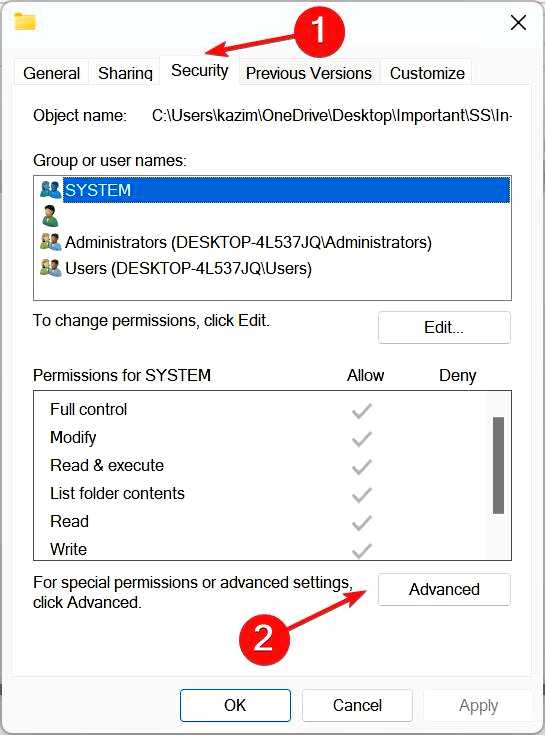
Выберите Замените все записи разрешений дочерних объектов на записи разрешений, наследуемых для этого объекта и нажмите кнопку OK, чтобы сохранить изменения.
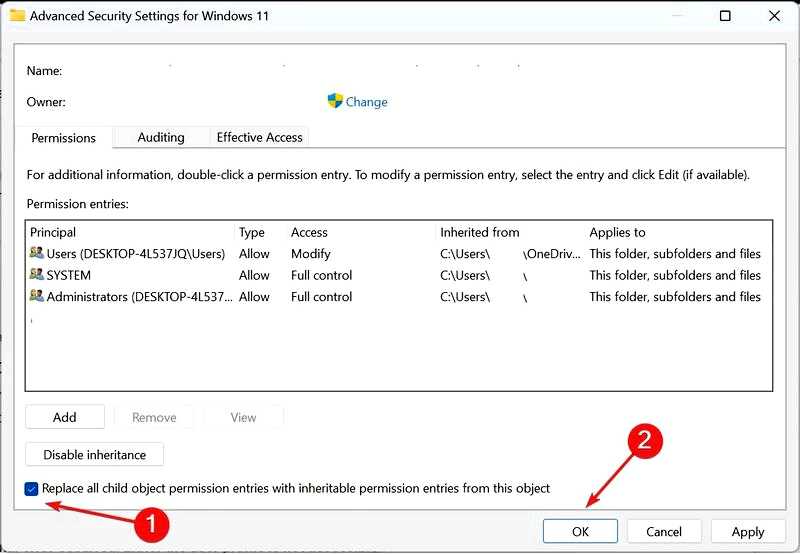
После этого проверьте, устранена ли внутренняя ошибка "Профиль пользователя недоступен" или "Закрытый ключ".
2. Удалите сторонний подключ реестра
Нажмите Windows + R, чтобы открыть "Выполнить", введите regedit, а затем нажмите Enter. Нажмите Да в приглашении UAC. Перейдите по следующему пути с помощью панели навигации: HKEY_USERS\Default\Software\Microsoft\Cryptography\Providers
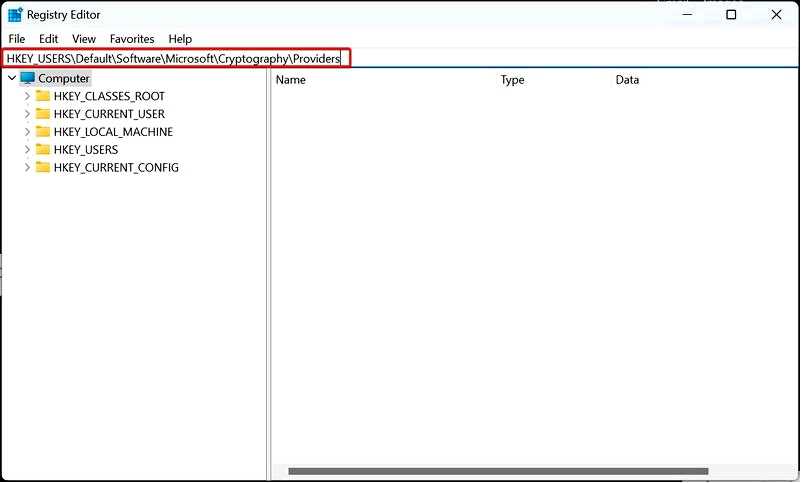
Если вы найдете Введите 001 выберите его, а затем нажмите Delete.
3. Хранить профиль пользователя для сеанса служб терминала локально
Если дело обстоит именно так, попросите своего ИТ-администратора переместить профиль пользователя на сервер, на котором включены службы терминалов.
В качестве альтернативы можно также использовать роуминговые профили. Это поможет исправить ситуацию, когда вы получите сообщение An internal error occurred. Либо профиль пользователя недоступен, либо сообщение закрытого ключа.
Выполнив эти шаги, вы сможете импортировать файл сертификата закрытого ключа SSL в личное хранилище сертификатов локального компьютера без каких-либо сообщений об ошибках.
Прежде чем уходить, узнайте, как создать самоподписанные сертификаты в Windows.
Если вы знаете решение, которое мы, возможно, упустили, поделитесь им в разделе комментариев ниже, чтобы другие пользователи также могли попробовать его.
